Erste Schritte
In dieser Schritt-für-Schritt-Anleitung erfahren Sie, wie Sie automatisch Diplome, Zertifikate oder beliebige andere Dateien mit personalisierten Daten erstellen. Wir betrachten die ersten Schritte zur Erstellung von Dateien und deren automatisierten E-Mail-Versand.
1. Dokument erstellen
Ein Dokument im Dienst ist die Vorlage für die automatische Dateierstellung. Sie können einen eigenen Hintergrund hochladen, Textblöcke, QR-Codes oder andere Medien hinzufügen – und vor allem Variablen. Diese Variablen werden später mit den Daten aus der Tabelle ersetzt.
Um ein Dokument zu erstellen, navigieren Sie zum Abschnitt "Dokumente", klicken Sie auf "Erstellen" und wählen Sie "Dokument". Im Erstellungsfenster können Sie einen Namen und ein Format für das Dokument festlegen.
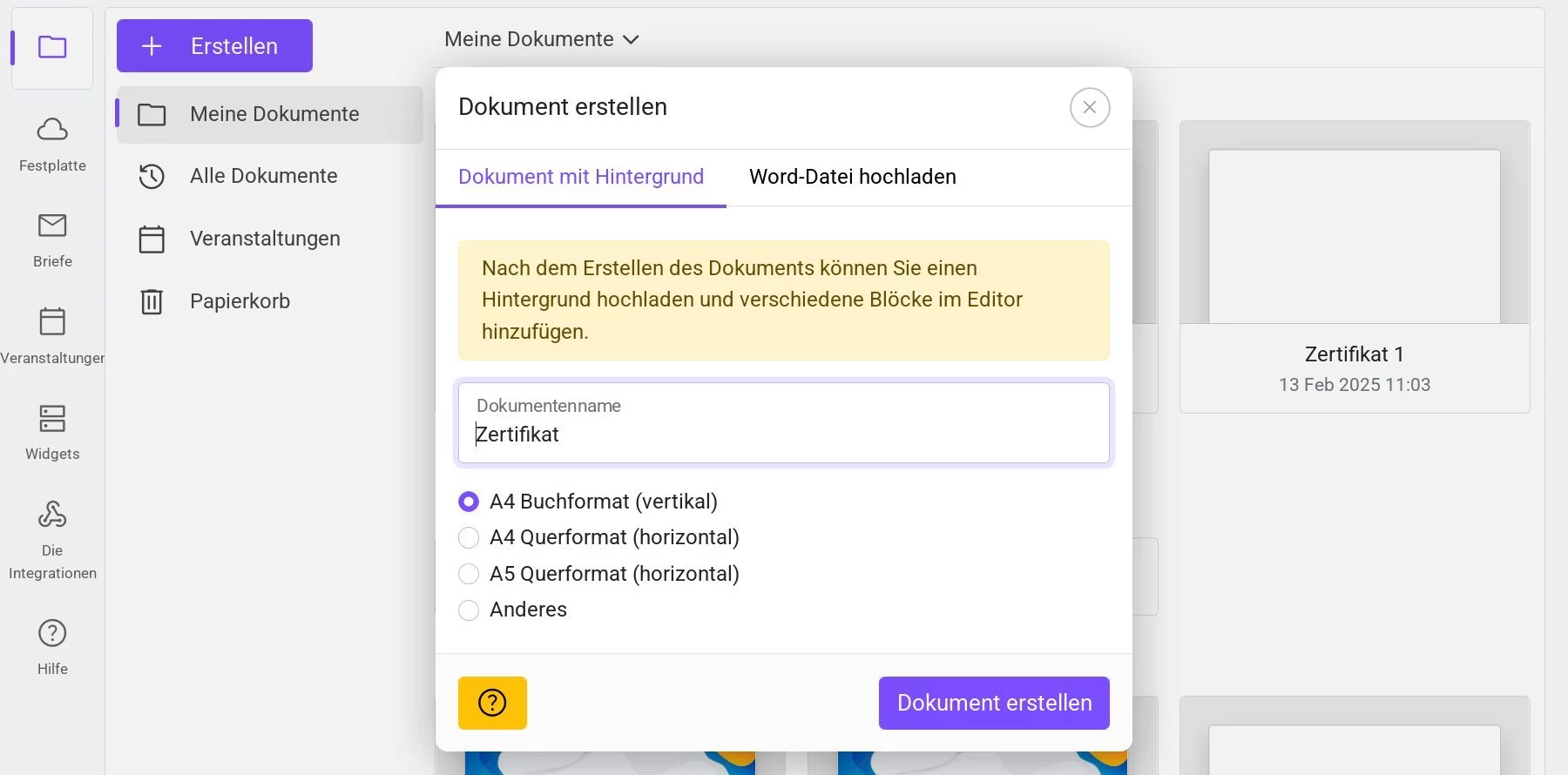 Fenster zur Dokumenterstellung
Fenster zur Dokumenterstellung
Wir behandeln hier den Fall, dass ein Diplom oder Zertifikat im JPG- oder PDF-Format vorliegt. Dies kann einfach ein Hintergrund sein oder bereits Text enthalten, mit leeren Feldern für personenbezogene Daten. Der Dienst unterstützt auch den Upload von Word-Dateien (docx), jedoch müssen diese im Voraus in Word vorbereitet werden, da sie im Dienst nur lesbar sind.
2. Hintergrund hochladen
Das neue Dokument wird sofort nach der Erstellung geöffnet. Nun muss ein Hintergrund hochgeladen werden. Unterstützte Formate sind JPG, PNG und PDF. Der Dienst arbeitet mit einer Druckauflösung von 300 DPI. Zum Hochladen klicken Sie auf die Schaltfläche "Hintergrund hochladen" in der Werkzeugleiste.
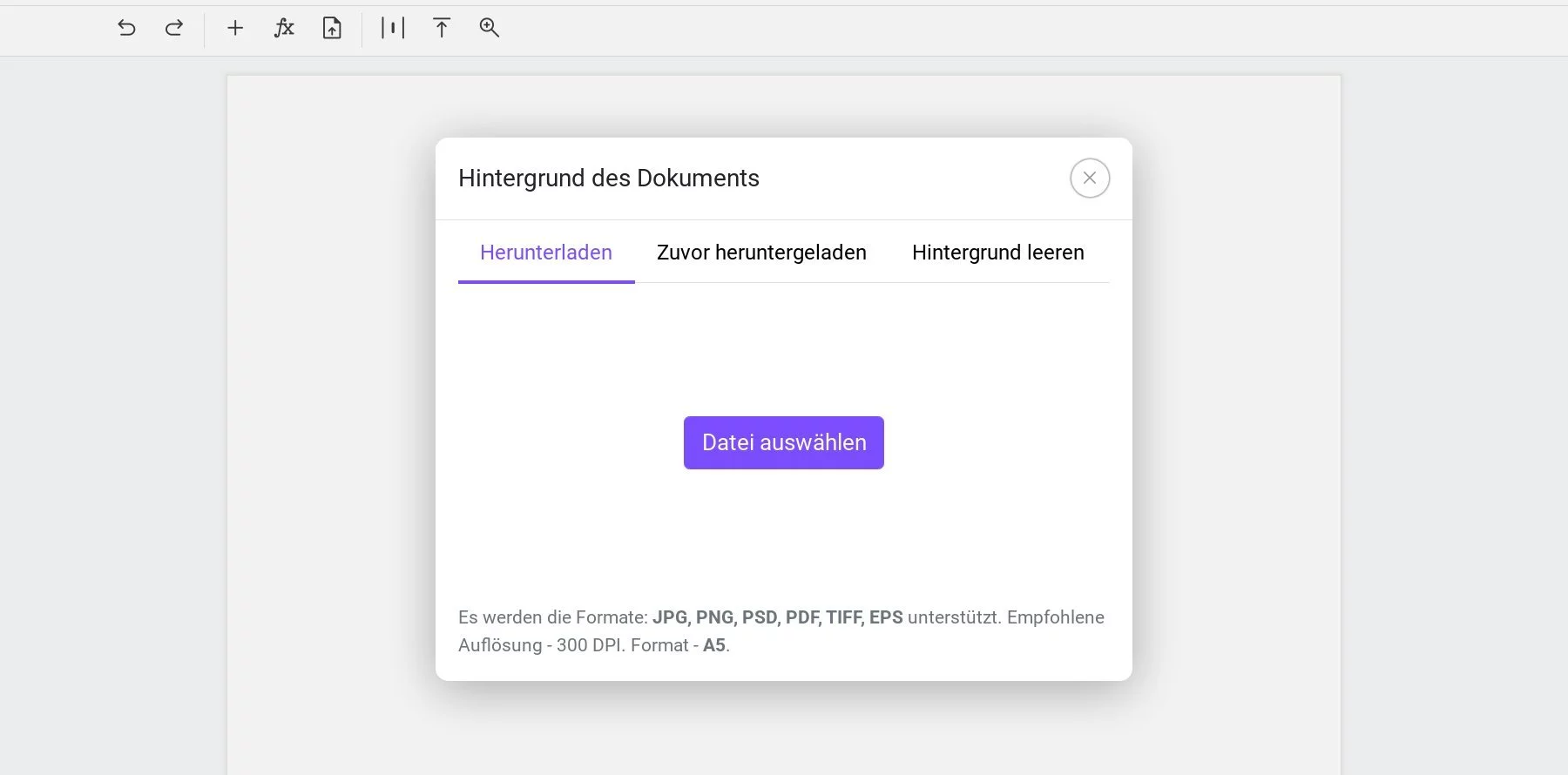 Fenster zum Hochladen des Diplom- oder Zertifikathintergrunds
Fenster zum Hochladen des Diplom- oder Zertifikathintergrunds
Falls der Hintergrund bereits in einem anderen Dokument hochgeladen wurde, kann er einfach im Tab "Bereits hochgeladen" ausgewählt werden. Falls der Hintergrund entfernt werden soll (z. B. für den Druck auf vorgefertigten Formularen), gibt es im selben Fenster den Tab "Hintergrund entfernen".
Wenn die Größe oder Ausrichtung der Datei von der Dokumentgröße abweicht, kann entweder die Dokumentgröße angepasst oder der Hintergrund auf die gesamte Fläche gestreckt werden.
3. Variablen hinzufügen
Variablen sind spezielle Platzhalter im Dokument, die beim Erstellen der Dateien durch Daten aus der Tabelle ersetzt werden. Ein Dokument kann beliebig viele Variablen enthalten. Jede Variable beginnt mit einem Prozentzeichen, gefolgt von einem Wort ohne Leerzeichen (Zahlen und Unterstriche sind erlaubt), z. B. %name, %datum, %dokument_nummer. Alternativ können Variablen auch in geschweiften Klammern angegeben werden, z. B. {Veranstaltungsdatum}. In diesem Fall sind Leerzeichen und Sonderzeichen erlaubt – die Variable wird dann automatisch in das Standardformat (mit % und ohne Leerzeichen) umgewandelt. Die maximale Länge einer Variablen beträgt 100 Zeichen.
Variablen können in Textblöcke eingefügt werden. Dazu einfach einen Textblock hinzufügen, doppelt darauf klicken, um in den Bearbeitungsmodus zu wechseln, und die gewünschte Variable eingeben, z. B. %name. In einem Block können mehrere Variablen verwendet werden.
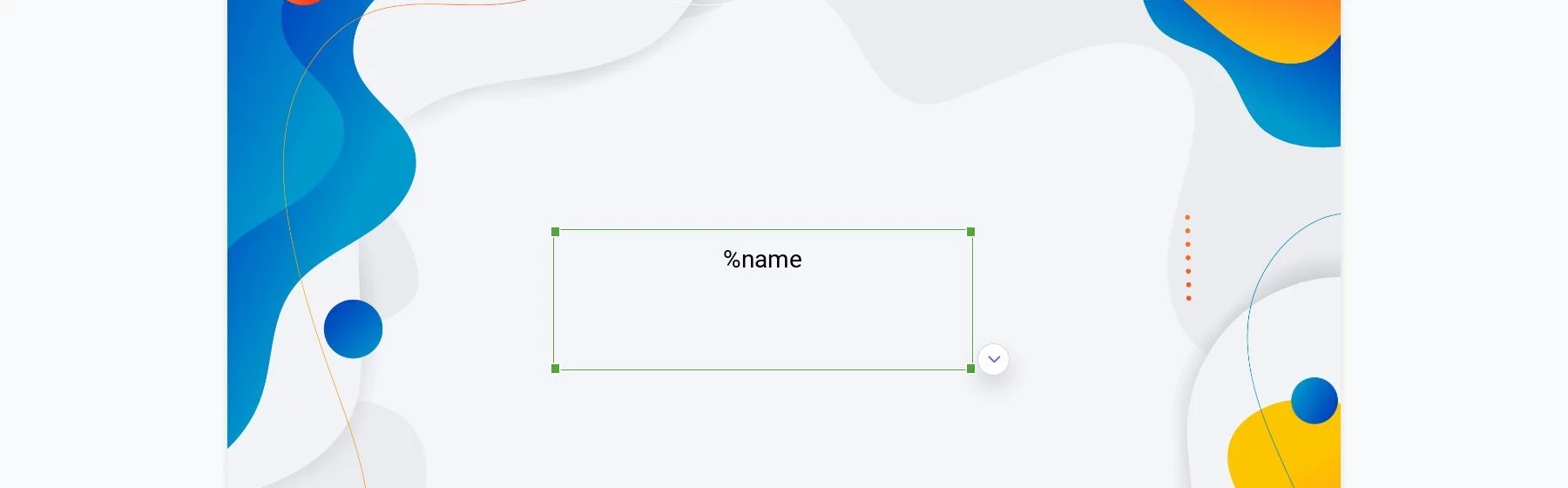 Ausschnitt aus einem Zertifikat mit Textblock und Variable
Ausschnitt aus einem Zertifikat mit Textblock und Variable
Jeder Block sowie jede Zeile innerhalb eines Blocks kann in Schriftart, Stil, Größe, Zeilenabstand und mehr angepasst werden. Falls die gewünschte Schriftart nicht verfügbar ist, kann eine eigene hochgeladen werden.
Nach der Bearbeitung sollte der Block ausgerichtet und die Größe angepasst werden, je nach erwarteter Länge der eingefügten Daten. Zudem kann der Block in der Höhe erweitert und die vertikale Ausrichtung auf "Zentriert" gesetzt werden, sodass der Text unabhängig von seiner Länge immer mittig positioniert bleibt.
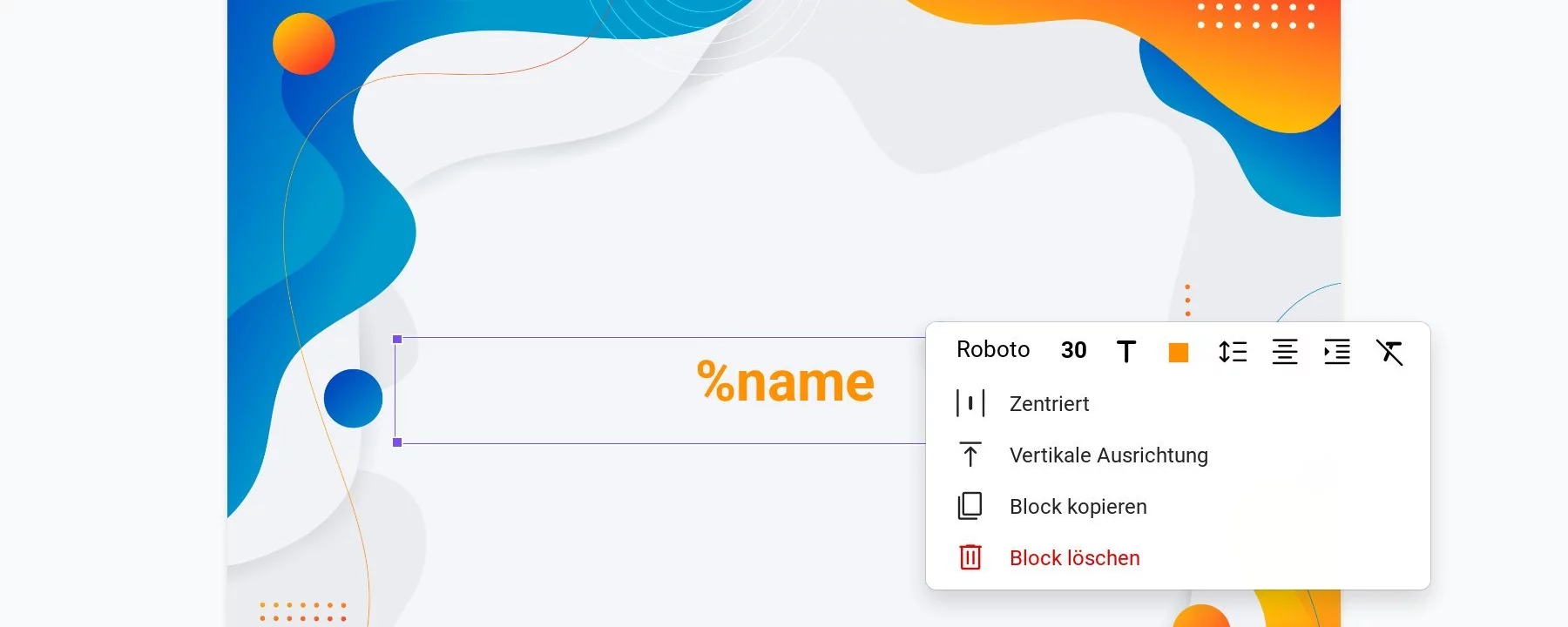 Ausschnitt aus einem Zertifikat mit Textblock und Variable
Ausschnitt aus einem Zertifikat mit Textblock und Variable
Zusätzlich können weitere Textblöcke, Bilder, QR-Codes usw. hinzugefügt werden. Zu jedem Blocktyp gibt es eine separate Anleitung in der Dokumentation. Das endgültige Dokument könnte beispielsweise so aussehen:
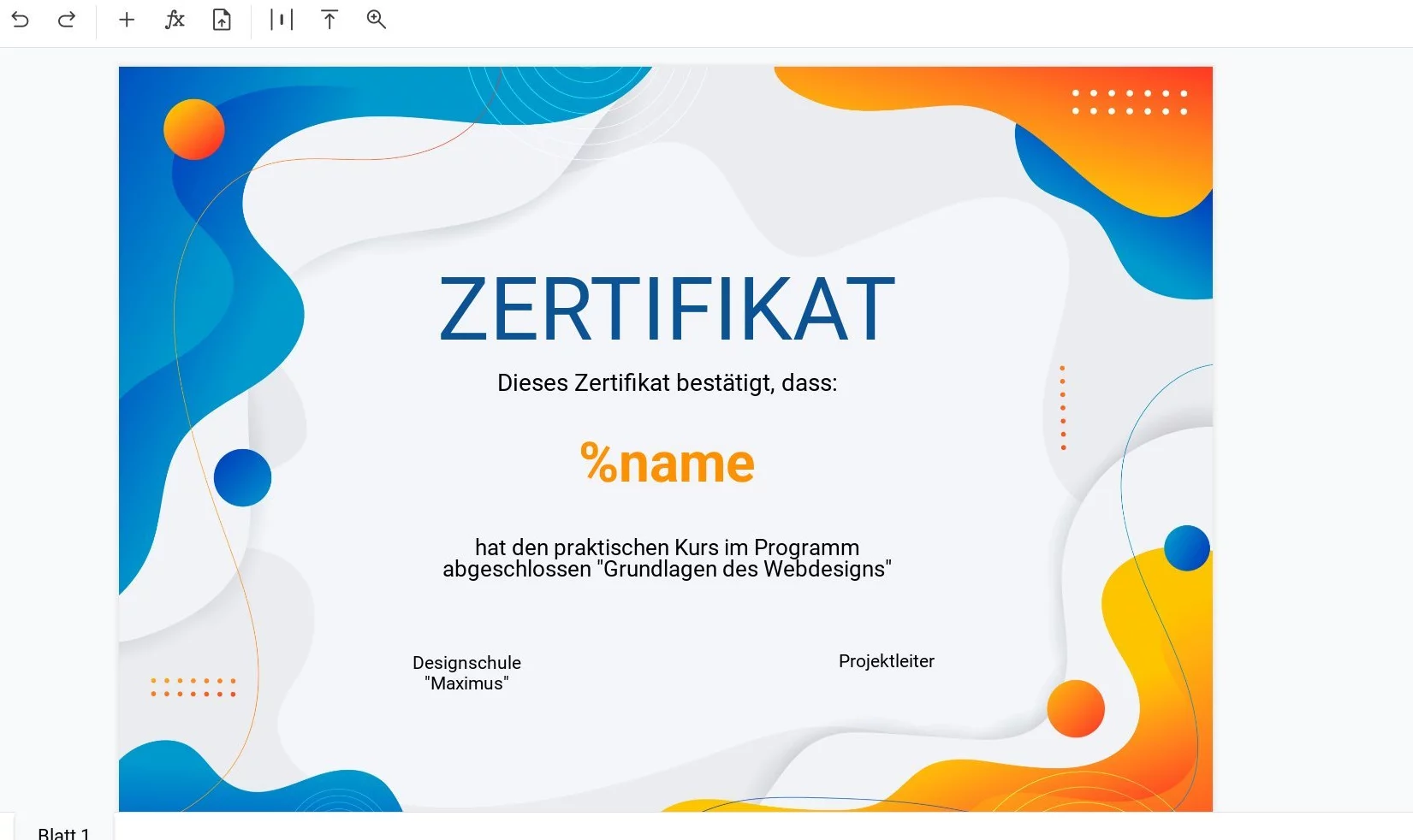 Zertifikat mit der Variable %name zur Erstellung von Dateien aus einer Liste
Zertifikat mit der Variable %name zur Erstellung von Dateien aus einer Liste
Für die automatische Erstellung von Diplomen und Zertifikaten aus einer Liste muss das Dokument mindestens eine Variable enthalten. Anzahl und Namen der Variablen sind nicht begrenzt.
4. Tabelle ausfüllen
Sobald das Dokument fertig ist, kann zur Tabelle gewechselt werden – der Umschalter befindet sich oben rechts über dem Hauptmenü.
Die Spalten der Tabelle werden automatisch aus den Variablen des Dokuments erstellt. Nun müssen die Daten eingetragen werden. Dies kann manuell erfolgen oder durch Kopieren und Einfügen aus Excel oder Google Sheets. Alternativ können eine Excel-Datei (xlsx) hochgeladen oder Daten über einen Google Sheets-Link importiert werden.
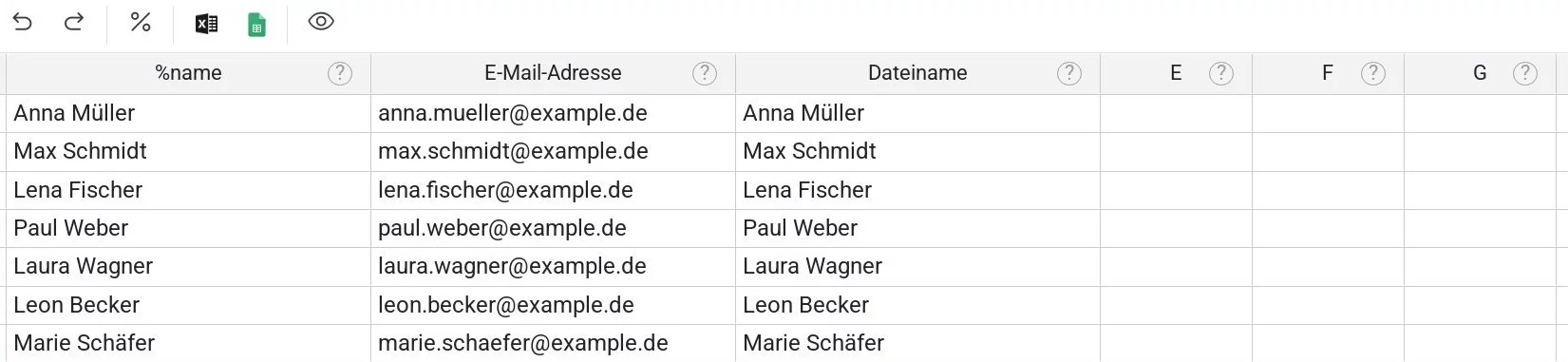 Tabelle mit Daten zur Erstellung von Zertifikaten
Tabelle mit Daten zur Erstellung von Zertifikaten
Falls die Spaltenreihenfolge der Quelldaten nicht mit der des Dienstes übereinstimmt, können Spalten individuell einer Variablen zugewiesen werden. Zudem gibt es spezielle reservierte Variablen wie "E-Mail-Adresse" (%email), Dateiname (%filename) oder Telefonnummer (%phone).
Die ausgefüllte Tabelle kann in einer Vorschau betrachtet werden. Dazu eine Zeile auswählen und auf "Vorschau" in der Werkzeugleiste klicken. Eine Datei in niedriger Qualität wird generiert, um zu überprüfen, ob die Platzierung der Blöcke korrekt ist und die Daten richtig eingefügt werden.
5. Dateien erstellen
Nach der Überprüfung wählen Sie die Zeilen, die für die Erstellung genutzt werden sollen (es können alle markiert werden), und klicken auf "Dateien erstellen". Im folgenden Fenster können Sie den Speicherort sowie die E-Mail-Versandoptionen angeben und eine Betreffzeile festlegen.
Der Dienst generiert bis zu 12.000 Dateien pro Stunde – etwa 200 Dateien pro Minute. Der Browser kann währenddessen geschlossen oder der Computer sogar ausgeschaltet werden, da die Erstellung vollständig auf dem Server erfolgt.
6. Dateien versenden
Nach der Generierung kann der automatische Versand der erstellten Dateien per E-Mail starten. Die Dateien werden als Anhang versendet, sodass der Empfänger sie jederzeit aus der E-Mail herunterladen kann.
Im Bereich "E-Mails" sind alle gesendeten Nachrichten mit Status (gesendet, zugestellt, gelesen) ersichtlich.
7. Dateien herunterladen
Erstellte Dateien können jederzeit heruntergeladen werden, indem man den Bereich "Dateien" öffnet und ein Verzeichnis wählt. Dateien können als ZIP-Archiv oder in einer einzelnen PDF-Datei heruntergeladen werden.
8. Fazit
Mit nur wenigen Klicks können Diplome und Zertifikate mithilfe personalisierter Datenlisten automatisch erstellt werden. Dies ist jedoch nur die Basisfunktion – der Dienst bietet noch viele weitere Features wie Integrationen und Widgets.